¿Cómo extraer imágenes de un sitio web o URL?
En la era digital, donde el contenido visual juega un papel crucial en la comunicación en línea, extraer imágenes de sitios web o URL se ha convertido en una necesidad común. Ya sea diseñador web, creador de contenido o simplemente un entusiasta, aprender a extraer imágenes de un sitio web de manera eficiente puede ahorrarle tiempo y esfuerzo. En este artículo, exploraremos varios métodos y herramientas para extraer imágenes de sitios web o URL.
1. Extraiga imágenes con el extractor de imágenes de sitios web en línea
Existen varias herramientas de extracción de imágenes de sitios web en línea que le permiten extraer imágenes de una URL determinada. Aquí lo guiaremos a través del proceso utilizando una herramienta en línea llamada " Extractor de imágenes (3.1 Beta) “:
Paso 1 : busque las páginas web de las que desea extraer imágenes y copie las URL.
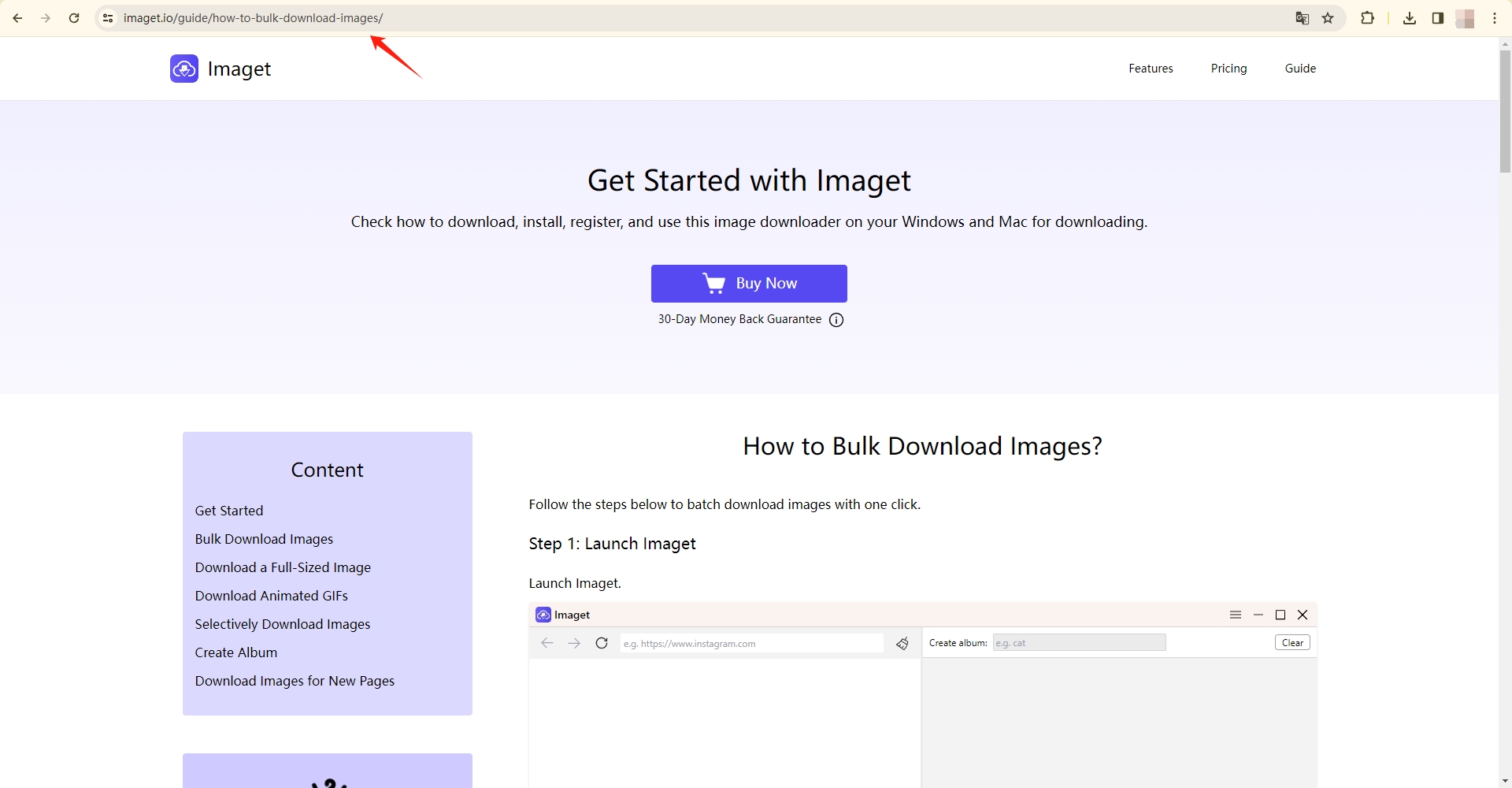
Paso 2 : Abra extract.pics, encontrará un campo o cuadro donde podrá ingresar la(s) URL(s) del sitio web del cual desea extraer imágenes. Localice este campo, ingrese las URL copiadas y haga clic en " Extracto " botón.
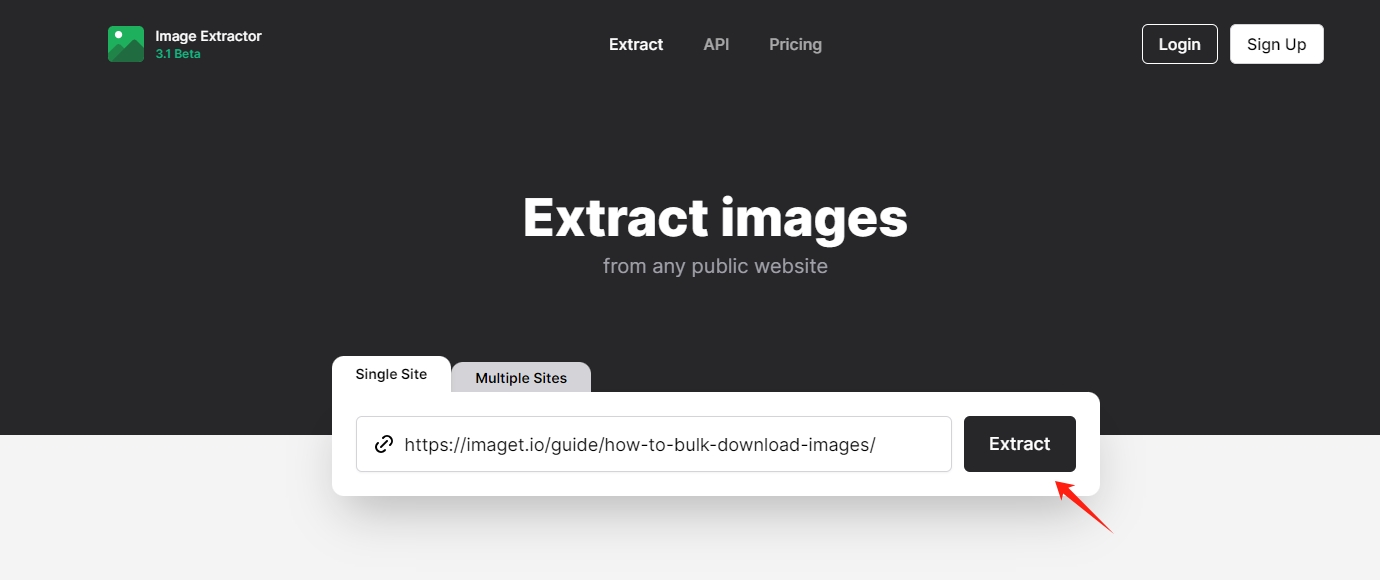
Paso 3 : Este sitio comenzará a buscar y procesar las imágenes desde la URL especificada. Una vez que se completa la extracción, es probable que la herramienta presente una lista de las imágenes extraídas. Puede ordenar las imágenes para descargar por resolución y tipo de imagen. Después de seleccionar, haga clic en " Descargar seleccionado ”para descargar estas imágenes del sitio web.
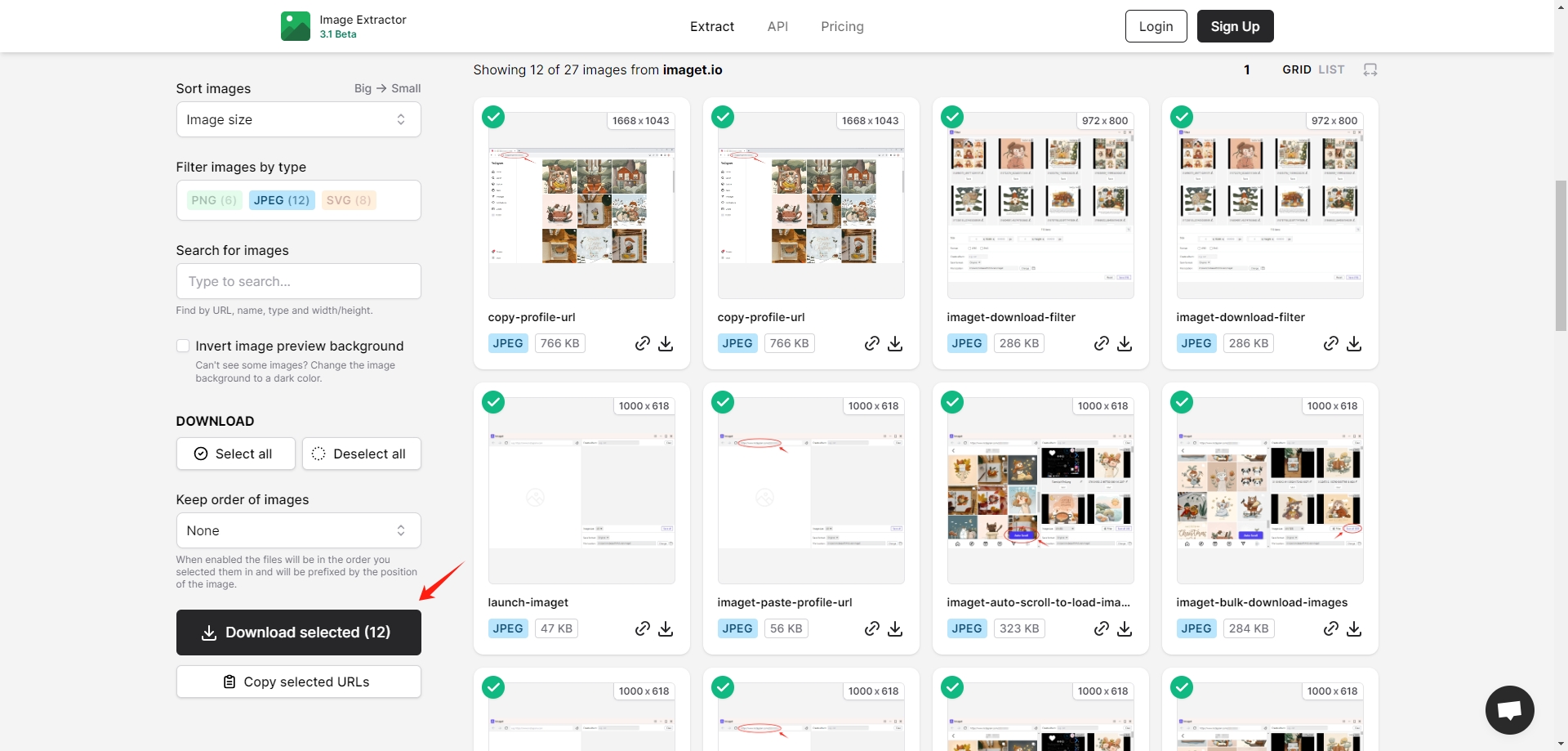
2. Extraiga imágenes con extensiones de extractor de imágenes
El uso de extensiones de extracción de imágenes es una forma conveniente de extraer rápidamente imágenes de un sitio web. Echemos un vistazo a cómo puede hacer esto usando un ejemplo de extensión del navegador de Google, "Image Extractor":
Paso 1 : Vaya a Chrome Web Store, busque " Extractor de imágenes “, y haga clic en “ Añadir a Chrome ”para instalar la extensión.
Paso 2 : navegue hasta el sitio web del que desea extraer imágenes.
Paso 3 : Haga clic en el icono de la extensión Image Extractor en la barra de herramientas de Chrome. La extensión puede proporcionar opciones para filtrar imágenes o establecer preferencias de descarga, y usted puede ajustar la configuración si es necesario. Después de esto, haga clic en “ Descargar ”Ícono dentro de la extensión para descargar todas las imágenes del sitio web.
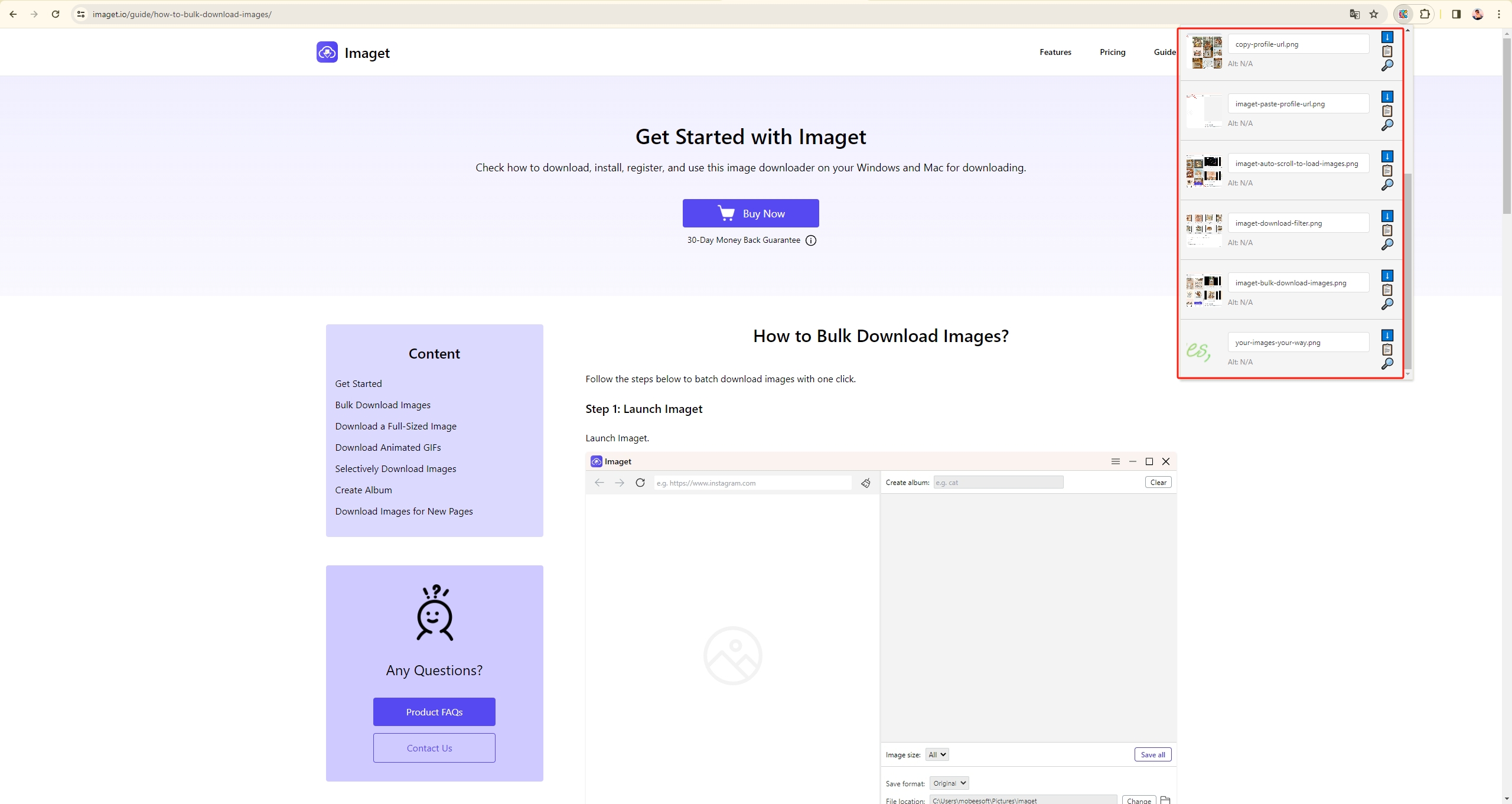
3. Extraiga imágenes con herramientas de línea de comandos
Para los usuarios que se sienten cómodos con las interfaces de línea de comandos, existen herramientas disponibles para la extracción de imágenes.
- Obtener: Wget es una herramienta de línea de comandos versátil que puede descargar imágenes de forma recursiva desde un sitio web. Si bien es más complejo, ofrece potentes opciones de personalización. Aquí hay un ejemplo del uso de Wget para descargar imágenes:
# Sintaxis: wget -r -P
# Ejemplo:
wget -r -P ~/Descargas/imágenes -A jpg,jpeg,png,gif https://example.com
- rizo: Curl es otra herramienta de línea de comandos que se puede utilizar para descargar imágenes especificando las URL de las imágenes. Aquí hay un ejemplo del uso de Wget para descargar imágenes:
# Sintaxis: wget -r -P
# Ejemplo:
wget -r -P ~/Descargas/imágenes -A jpg,jpeg,png,gif https://example.com
Nota:
-r
: Descarga recursiva;
-P
: establece el prefijo del directorio donde se guardarán todos los archivos y directorios;
-A
: Especifique las extensiones de archivo para descargar.
4. Extraiga imágenes con herramientas automatizadas
Las herramientas automatizadas proporcionan una forma más fácil de usar y eficiente de extraer imágenes de un sitio web sin necesidad de intervención manual.
- Octoparse: Octoparse es una herramienta de raspado visual que le permite apuntar y hacer clic para seleccionar los elementos que desea extraer, lo que la hace fácil de usar para quienes no tienen conocimientos de programación. Estos son los pasos sobre cómo usar Octoparse para extraer imágenes:
Paso 1 : Descargue e instale Octoparse desde el sitio web oficial, luego ejecútelo.
Paso 2: Cree una nueva tarea en Octoparse, ingrese la URL del sitio web y seleccione las imágenes que desea extraer.
Paso 3 : Configure las reglas de extracción y ejecute la tarea para obtener las imágenes.
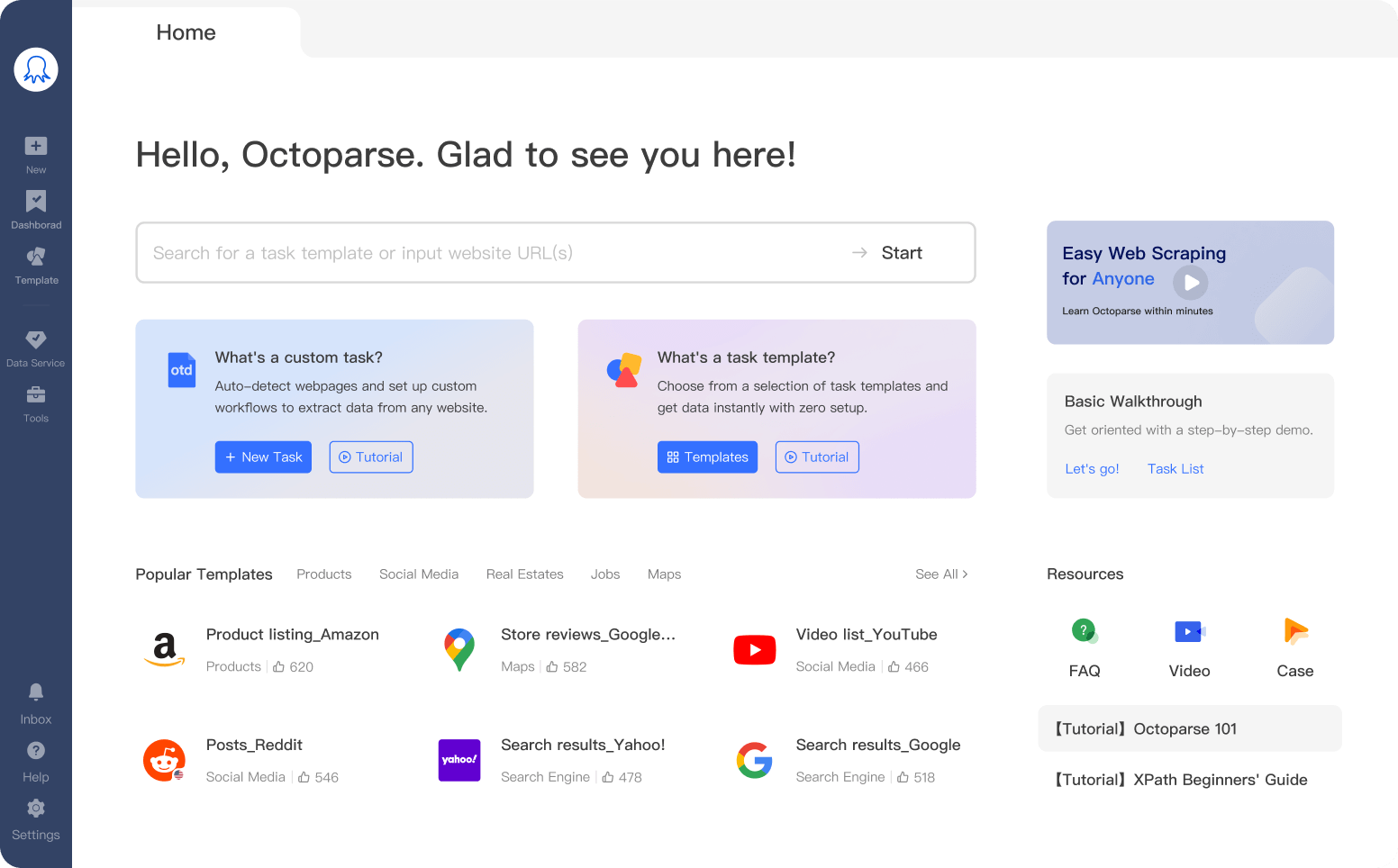
- ParseHub: Similar a Octoparse, ParseHub es una herramienta de extracción de datos visuales potente e intuitiva que puede extraer imágenes de sitios web. Estos son los pasos sobre cómo usar ParseHub para extraer imágenes:
Paso 1 : Descargue e instale ParseHub, inicie ParseHub, haga clic en "Nuevo proyecto" e ingrese la URL del sitio web.
Paso 2 : Utilice la herramienta "Seleccionar" para elegir una imagen, agregue un comando "Extraer" y asígnele un nombre (por ejemplo, "ImageURL").
Paso 3 : Haga clic en "Ejecutar" para extraer la página y extraer las URL de las imágenes, agregue un comando "Descargar" a la columna "ImageURL" y luego haga clic en "Ejecutar" para descargar imágenes a su máquina local.
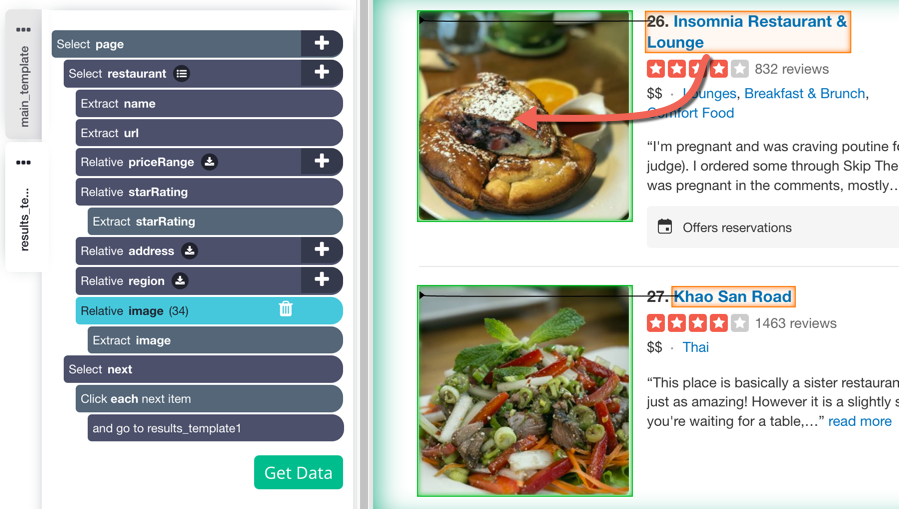
5. Extraer imágenes en masa con Imaget Descargador definitivo
Imaget es una poderosa herramienta que permite a los usuarios descargar imágenes y GIF de forma masiva desde sitios web o URL. Imaget admite la descarga de imágenes en tamaño completo desde cualquier página web con una URL. También proporciona configuraciones de descarga avanzadas, como filtrar imágenes, cambiarles el nombre, crear álbumes para administrar archivos y elegir el formato y la ubicación de salida. Imaget Es particularmente útil para individuos, investigadores o profesionales que necesitan extraer y descargar imágenes de sitios web de manera eficiente y en grandes cantidades.
Aquí tienes una guía paso a paso sobre cómo utilizar Imaget Descargador para extracción masiva de imágenes:
Paso 1: descargue e instale la versión adecuada de Imaget para su sistema operativo, luego inicie Imaget en tu ordenador.
Paso 2 : vaya al sitio web del que desea extraer imágenes y copie la URL del sitio web, luego regrese a Imaget y pegue la URL en la barra de direcciones.
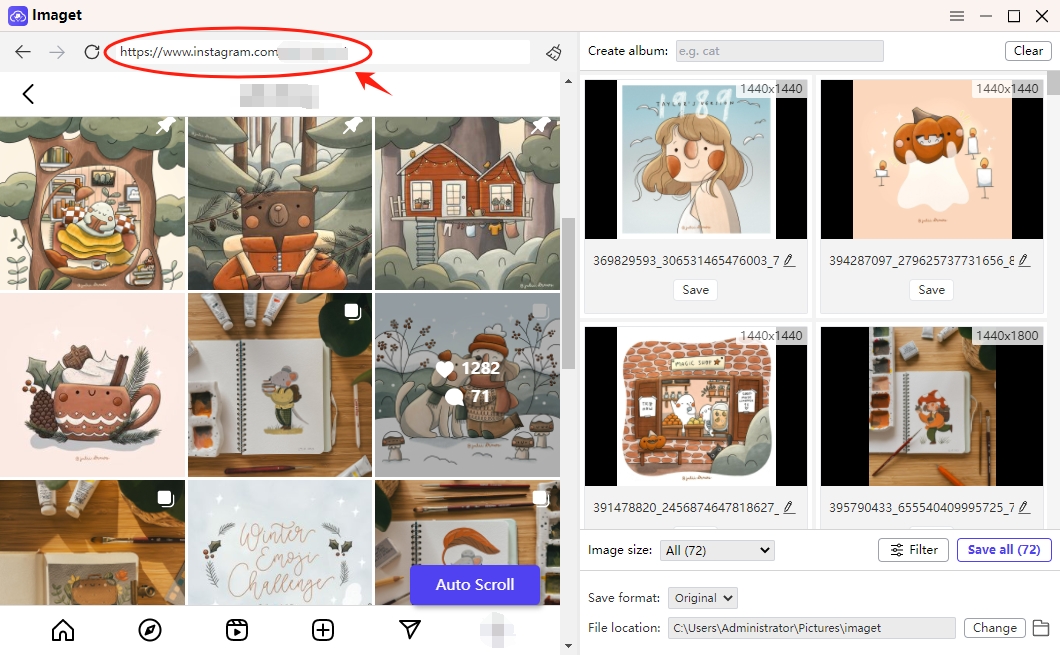
Paso 3 : Haga clic en " Desplazamiento automático botón ", y Imaget comenzará a desplazarse automáticamente para extraer todas las imágenes de esta página.
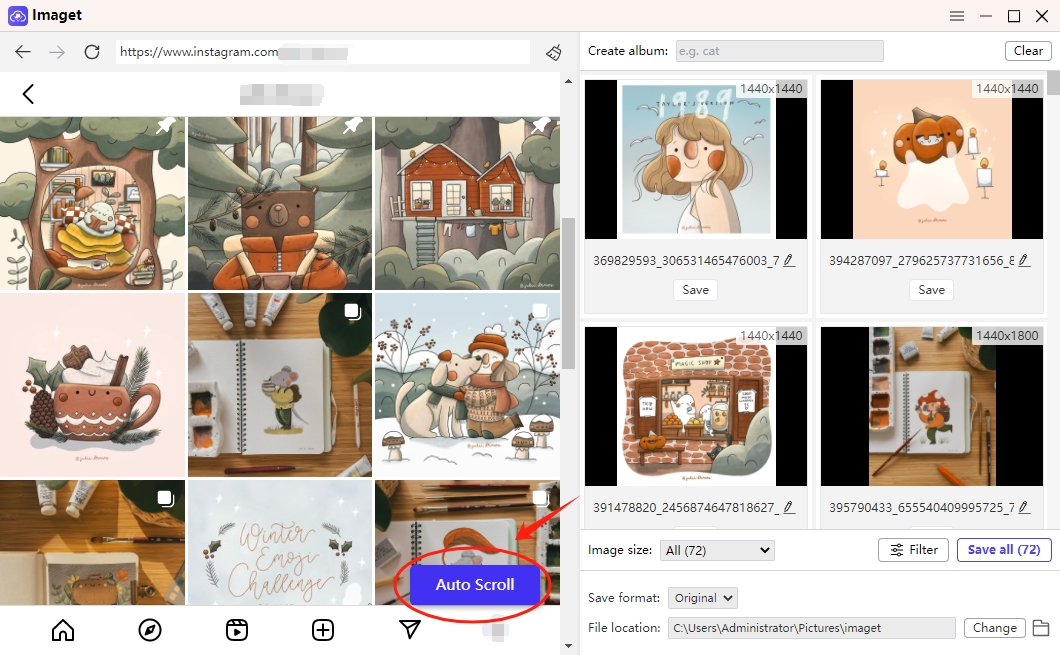
Etapa 4 : Elija imágenes para descargar según el tamaño o formato; ajuste configuraciones como la carpeta de descarga, el nombre de los archivos y los filtros de tamaño de imagen según sea necesario.
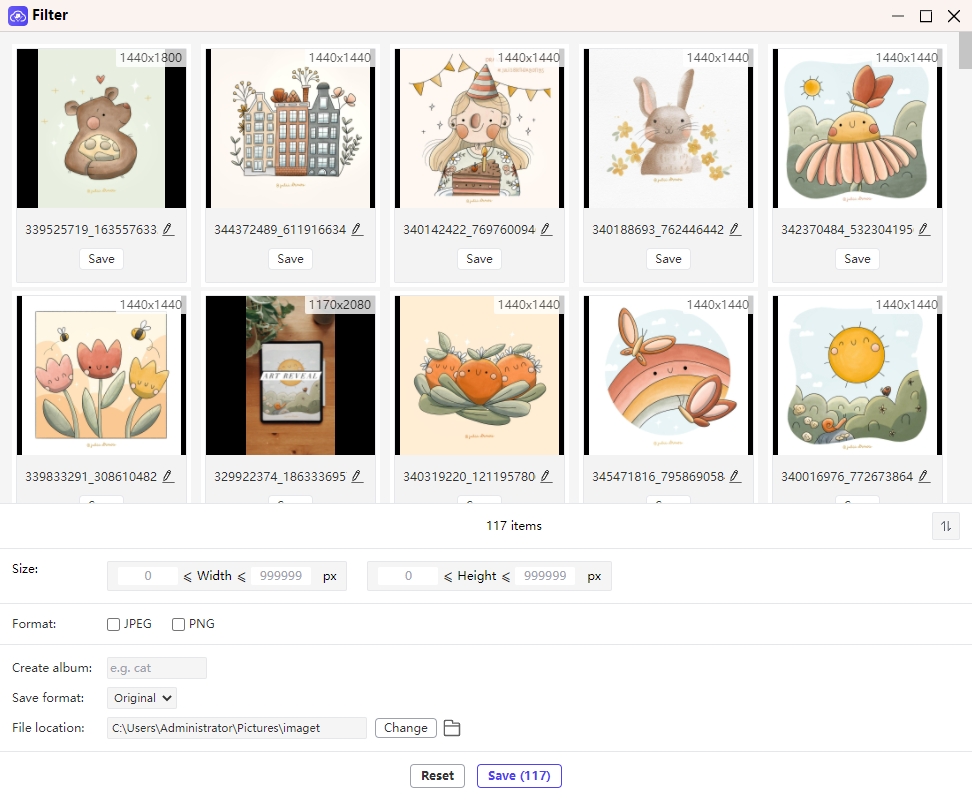
Paso 5 : Una vez que haya realizado sus selecciones, haga clic en " Salvar a todos ”Para iniciar el proceso de descarga masiva de imágenes.
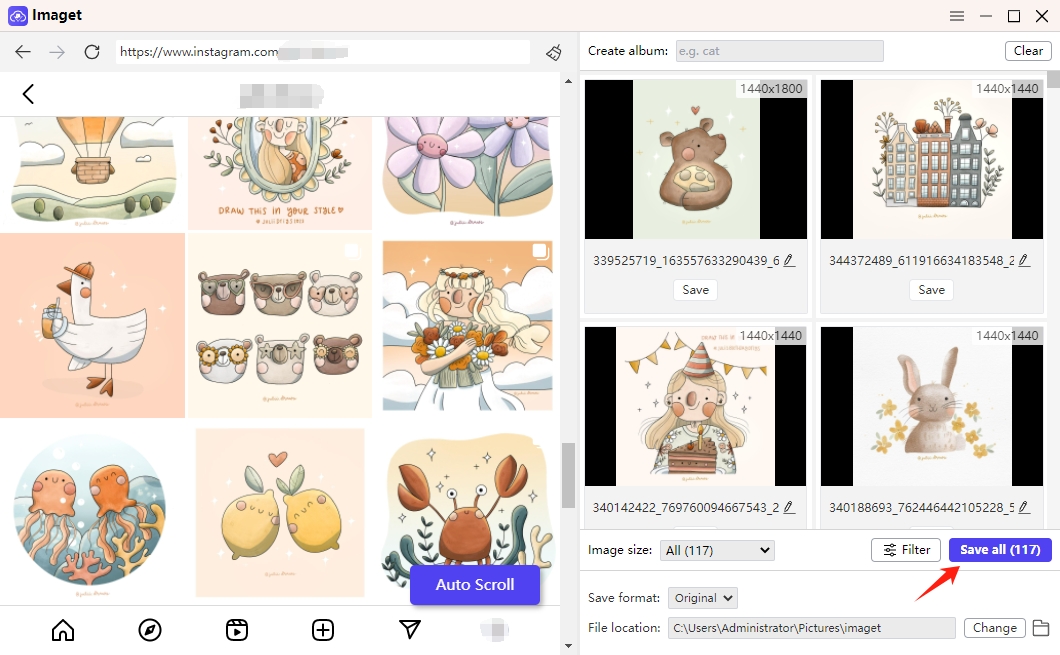
Paso 6 : Cuando se complete la descarga, haga clic en " Carpeta abierta "icono o" Mostrar en la carpeta ”Para encontrar todas las imágenes extraídas y descargadas en su computadora.
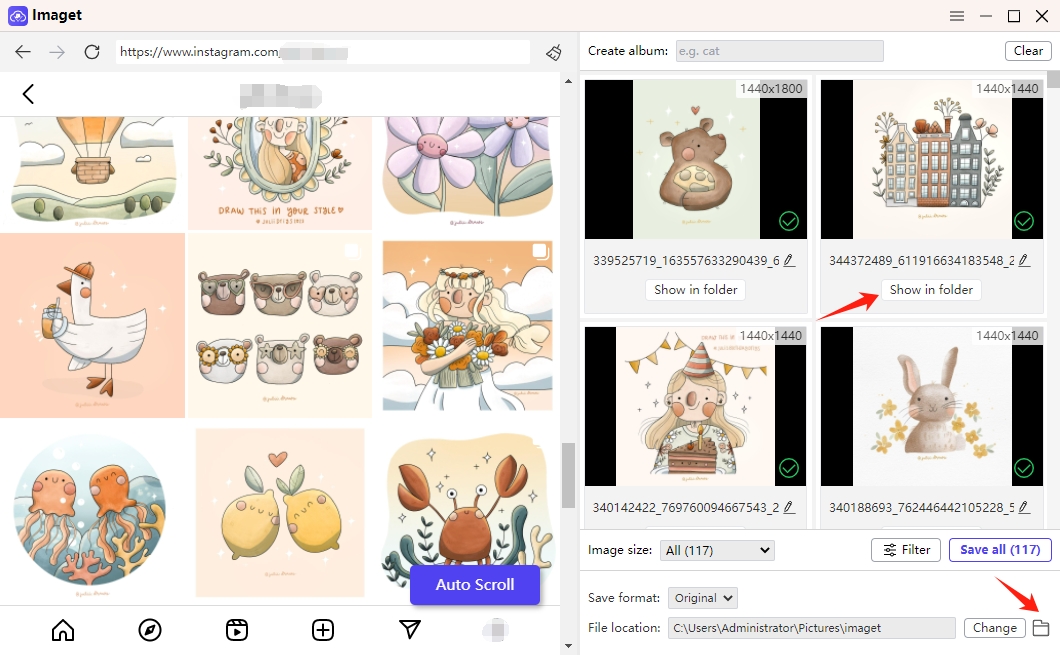
Conclusión
Dominar el arte de la extracción de imágenes de sitios web o URL es una habilidad valiosa en la era digital. Ya sea que opte por herramientas en línea, extensiones de navegador, herramientas de línea de comandos o software avanzado como Imaget , comprender las complejidades de cada método le permite elegir el enfoque más eficiente para sus necesidades específicas. Si prefiere extraer y descargar imágenes de una manera más cómoda y rápida, le sugerimos que descargue y pruebe Imaget que te ayuda a descargar todas las imágenes con un solo clic.
- ¿Cómo descargar imágenes y GIF NSFW?
- ¿Cómo descargar álbumes de JPG Fish (jpg6.su)?
- ¿Por qué no aparecen en la galería las imágenes que he descargado?
- Tus herramientas imprescindibles para descargar manga de Clevatess gratis
- ¿Cómo solucionar el problema "Algo salió mal al descargar una foto" en Chrome?
- Los mejores sitios similares a ImageFap para explorar en 2025
- ¿Cómo descargar imágenes y GIF NSFW?
- ¿Cómo descargar álbumes de JPG Fish (jpg6.su)?
- ¿Por qué no aparecen en la galería las imágenes que he descargado?
- Tus herramientas imprescindibles para descargar manga de Clevatess gratis
- ¿Cómo solucionar el problema "Algo salió mal al descargar una foto" en Chrome?
- Los mejores sitios similares a ImageFap para explorar en 2025
- ¿Cómo descargar GIFs de Sophie Rain?
